A equipe do Q4OS lançou uma nova atualização de seu sistema, o Q4OS 3.14 com base no Debian Buster 10.8. Confira as novidades e descubra onde baixar a distro.
O Q4OS é uma distribuição Linux para desktop baseada no Debian, projetada para oferecer interface de usuário em estilo clássico (Trinity) e acessórios simples, além de servir APIs estáveis para aplicativos complexos de terceiros, como Google Chrome, VirtualBox e ferramentas de desenvolvimento.
O sistema também é muito útil para ambientes de nuvem virtual devido aos seus requisitos de hardware muito baixos.
Agora, a equipe Q4OS anunciou uma nova versão de sua distribuição leve e baseada em Debian, o Q4OS 3.14.
Novidades do Q4OS 3.14
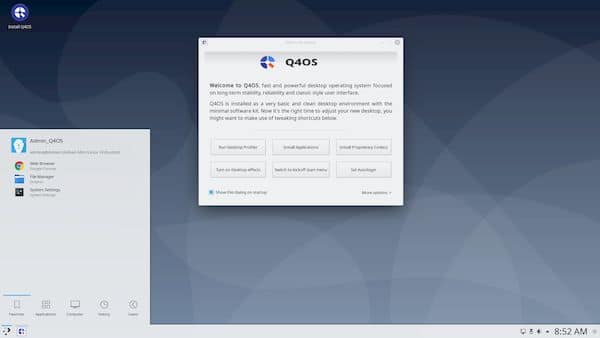
A distribuição Q4OS está disponível em duas edições, apresentando os ambientes de desktop KDE Plasma e Trinity.
Os desenvolvedores do Q4OS introduziram um guia automático para adições de convidados do VirtualBox, juntamente com uma ferramenta para selecionar o navegador da web padrão.
O anúncio de lançamento do projeto para Q4OS 3.14 diz:
“A nova Série 3.14 recebe a atualização recente do Debian Buster 10.8, kernel estável do Debian atualizado e importantes correções de segurança e bugs.”
Esta atualização traz algumas melhorias específicas do Q4OS, por exemplo, guia de instalação automática de adições de convidados do Virtualbox, um script conveniente para configurar o navegador da web padrão para Plamsa, bem como desktop Trinity e atualização cumulativa cobrindo todas as mudanças da versão estável anterior do Q4OS 3 Centaurus .
Para saber mais sobre essa versão da distribuição, acesse a nota de lançamento.
Baixe e experimente o Q4OS 3.14
Se você estiver usando a série Q4OS 3 Centaurus LTS em seu computador pessoal, você só precisa realizar uma atualização regular do sistema para obter todos os novos recursos, correções de bugs e pacotes atualizados incluídos na versão Q4OS 3.14.
A imagem ISO do Q4OS 3.14 já pode ser baixada acessando a página de download da distribuição.
Verifique se a imagem ISO está corrompida
Antes de gravar a imagem ISO que você baixou, verifique se ela está corrompida usando o tutorial abaixo:
Como verificar se uma imagem ISO está corrompida
Como gravar uma imagem ISO no Linux
Quem precisar gravar a imagem ISO após o download, pode usar esse tutorial do blog:
Como gravar uma imagem ISO Usando o Nautilus
Como gravar uma imagem ISO usando o Terminal
Como criar um pendrive de instalação
Como criar um pendrive inicializável com GNOME Disks
Como criar um pendrive inicializável com o Etcher no Linux